Windows10系统之家 - 安全纯净无插件系统之家win10专业版下载安装
时间:2017-10-06 16:32:53 来源:Windows10之家 作者:huahua
windows10系统鼠标设置在哪里设置?鼠标和键盘是常用的外部设备,通过系统中对应选项的调节,可以使用户对这两种设备的使用更加顺畅。老年人使用鼠标时,经常会遇到双击变单击或看不见指针等情况,通过对系统中鼠标相关选项的设置,可此故障。不知windows10系统鼠标设置在哪里设置的用户,请来看看下面的设置教程吧。
01.在桌面空白处点击鼠标右键,选择“个性化”命令,在新打开的界面中,切换至“主题”,单击“鼠标指针设置”超链接,如图所示。
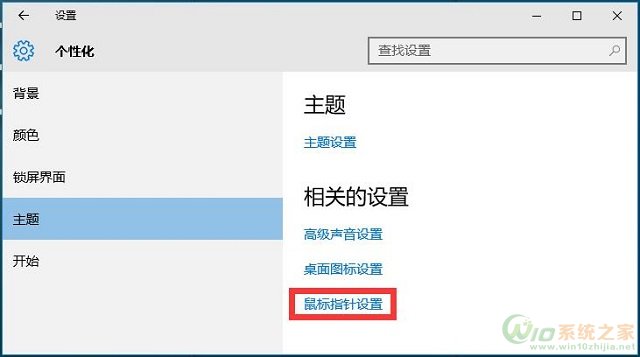
02.在打开的对话框中,切换至“指针”选项卡,选择特大的指针选项,方便视力不太好(近视或远视等)的用户查看,如图所示。
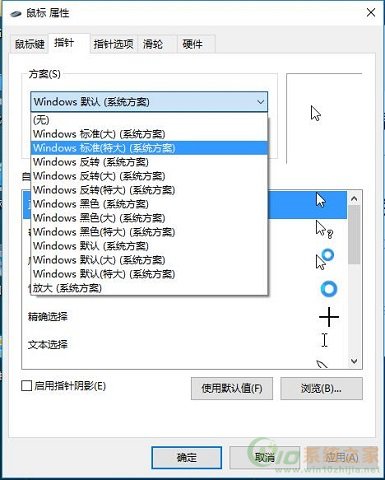
03.如果用户习惯左手使用鼠标,可以在“鼠标键”选项卡下,勾选“切换主要和次要按钮”复选框,并且可以调节双击速度来适应用户的习惯,如图所示。#f#
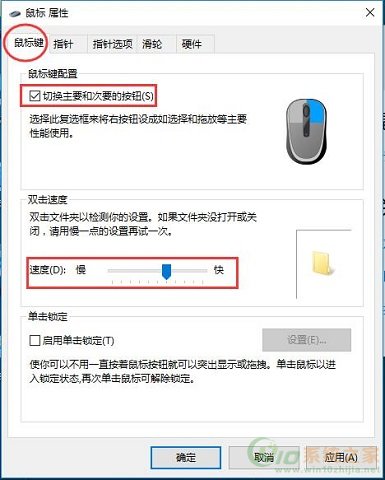
04.在“指针选项”选项卡下,可以对数表的移动速度进行设置,这对玩游戏的用户来说比较重要。老年朋友可以使用指针轨迹选项,来更好的查看鼠标所在的位置,如图所示。

热门教程
热门系统下载
热门资讯





























